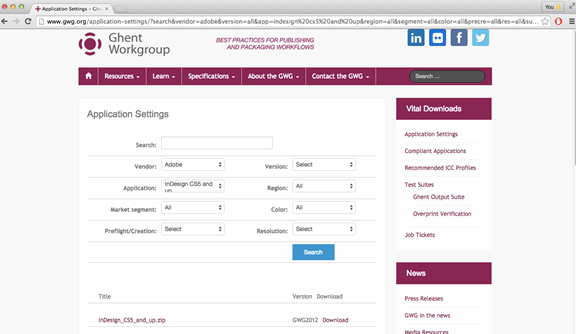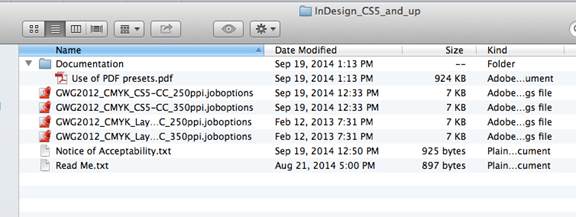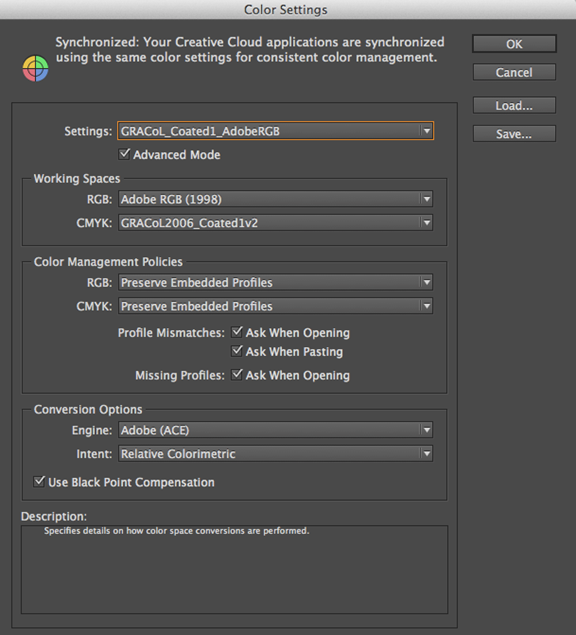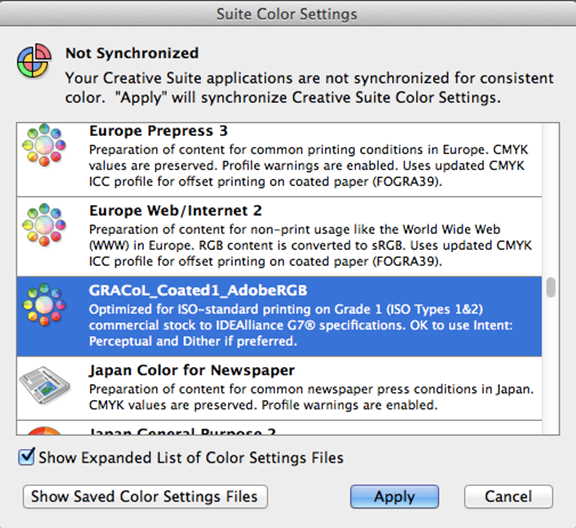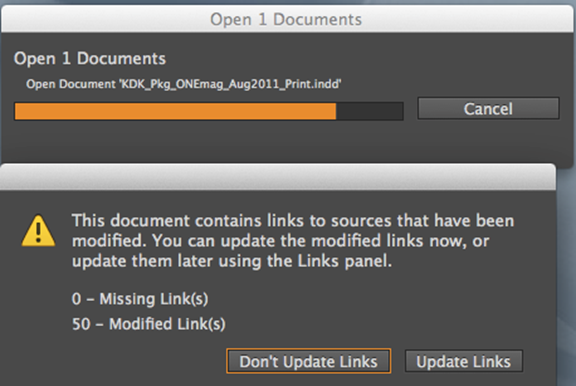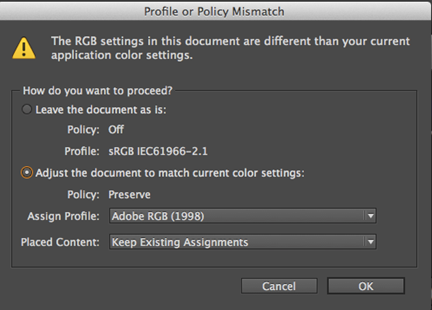在此练习中,您将下载并安装适用于 Adobe InDesign 的 GWG 2012 应用程序设置。在您使用设置之前,您将查看应用程序颜色设置并了解如何对其进行配置,以满足贵处的建议印刷标准。然后,将从 Adobe InDesign 文档生成 PDF/X Plus。
- 下载并安装适用于 Adobe InDesign 的 GWG 2012 应用程序设置。
- 使用 GWG 建议的 ICC 描述文件配置 Adobe InDesign 颜色设置
- 使用 GWG 2012 应用程序设置从 Adobe InDesign 文档创建印刷就绪 PDF
下载并安装适用于 Adobe InDesign 的 GWG 2012 应用程序设置。
- 在互联网浏览器中打开 GWG 应用程序设置下载页面:
http://www.gwg.org/application-settings/ - 在供应商列表中选择 Adobe,然后在应用程序列表中选择InDesign CS 5 及更高版本。
- 单击搜索。
- 下载
InDesign CS5_and_up.zip文件到您的工作站。 - 提取
InDesign CS5_and_up.zip文件并仔细阅读位于Documentation子文件夹中的Use of PDF presets.pdf。 按照安装说明将 Adobe InDesign 中的预设安装到您的工作站。
注意:对于 Colormatch 油墨优化工作流程,建议使用 1v4 GWG 预设。作为此练习的替代流程,您还可以改为下载并使用 1v4 预设(所有其他步骤仍将相关)。
要查找 GWG 1v4:- 请转至 http://www.gwg.org/application-settings/
- 在供应商列表中选择 Adobe,在应用程序列表中选择 Indesign CS2 及更高版本,然后针对版本选择 4。
- 在出现的所有变体列表中,选择一个适用于贵点印刷工作类型的选项。我们发现,通常 InDesign_CS2-and-up_WebCmykHiRes_1v4 是一个好的起点。
下载预设、将其解压缩并打开 InDesign。
在 InDesign 中,要上传预设,请选择文件 > Adobe PDF 预设 > 加载。
使用 GWG 建议的 ICC 描述文件配置 Adobe InDesign 颜色设置
- 北美的 PDF 创建者可以使用下载包中提供的说明,按照链接下载并安装适用于 Adobe 创意套件的 IDEAlliance G7 颜色设置
http://www.idealliance.org/downloads/color-suite-color-settings-using-g7
其他地区和北美的 PDF 创建者还可以通过以下方式手动配置 Adobe InDesign 颜色设置:在 Adobe InDesign 编辑菜单的中选择颜色设置。
以下为 IDEALLiance G7 颜色设置的示例: - Adobe Bridge 可用于同步所有 Adobe 应用程序中的颜色设置(如果安装了完整的 Adobe 创意套件)。在 Adobe Bridge 应用程序的编辑菜单中,选择创意套件颜色设置。然后,突出显示所需的颜色设置并单击应用以同步。
使用 GWG 2012 应用程序设置从 Adobe InDesign 文档创建印刷就绪 PDF
- 导航至
Prinergy Activity Practice Files / Act_04_Prepare_print-ready_PDF - 在
One Mag InDesign Files文件夹中,查找提供的字体并将其安装到您的工作站。 - 打开 InDesign 文档并在 InDesign 中出现警告消息时更新链接。
- 如果出现描述文件或测量不匹配消息,请选择调整文档以匹配当前颜色设置选项。
- 在文件菜单中,选择另存为并键入以下名称:
<Your Initial>_KDK_Pkg_ONEmag_Aug2011_Print.indd. - 在文件菜单选择 Adobe PDF 预设并选择 GWG2012_CMYK_CS5-CC_350ppi。
- 导航至工作站的桌面并单击保存。
- 在导出 Adobe PDF 对话框中,单击导出。
注意:忽略摘要窗格中的警告消息。 - 打开在 Acrobat Pro XI 或更高版本中创建的 PDF,并使用 Acrobat 输出预览工具查看 PDF。
注意:使用的模拟描述文件是在 Adobe 颜色设置中配置的输出意向描述文件。 - 选择 Acrobat 预检工具并使用馈纸式偏移(CMYK 和专色)GWG 2012 描述文件分析 PDF。将生成多条警告消息。
注意:生成的预检警告消息说明,利用 GWG 建议的应用程序设置创建的 PDF/X-Plus 不一定与 PDF 兼容。例如,5 磅文本不兼容,但预设将不会移除或放大类型(原因显而易见)。您还可以在文档中包含专色,但必须显式设置以在 InDesign 输出窗口转换为印刷色(预设无法为您转换为印刷色)。您可能会看到一则与目标描述文件相关的警告消息。只要输出意向描述文件由您的印刷工或当地印刷协会所建议,则可忽略此警告消息。您可以在 GWG 规范中查找建议的描述文件。
要在利用 Adobe InDesign 生成 PDF/X-4 之前检测印刷问题,建议在设计时使用 InDesign 实时预检工具。